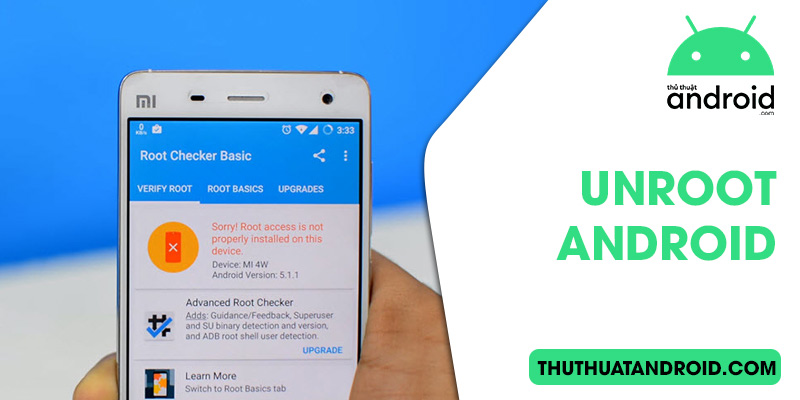Nếu bạn đang sử dụng điện thoại Android, hẳn bạn đã từng nghe qua về khái niệm Root điện thoại. Mọi người thường Root điện thoại để giành quyền truy cập gốc và thực hiện các thao tác tùy chỉnh, thay đổi so với tập tin ban đầu của nhà sản xuất. Tuy nhiên, Root cũng đi kèm với khá nhiều bất cập khi có thể khiến điện thoại của bạn mất bảo hành và bị tấn công. Đây là lý do khái niệm Unroot ra đời. Cùng đến với 6 cách unroot Android cực kỳ đơn giản và dễ thực hiện tại thủ thuật android dưới đây!
Backup dữ liệu trước khi Unroot Android
Đầu tiên, bạn cần phải backup lại dữ liệu trước khi bắt đầu Unroot Android cho điện thoại bằng cách sao lưu trên máy tính hoặc thẻ USB. Ngoài ra, bạn cũng có thể sử dụng các công cụ backup hoặc tính năng backup trong Bootloader. Trong bài viết này, chúng tôi sẽ giới thiệu đến quý bạn đọc công cụ backup dữ liệu Nero BackItUp.

Để backup dữ liệu với công cụ này, bạn thực hiện các bước sau:
- Bước 1: Cài đặt Nero BackItUp cho laptop, PC của bạn.
- Bước 2: Kết nối máy tính với điện thoại thông qua dây cáp USB, sau đó bật phần mềm Nero BackItUp.
- Bước 3: Thực hiện theo hướng dẫn được hiển thị bên trên màn hình để tiến hành backup dữ liệu.
Hướng dẫn 6 cách Unroot Android của bạn
Sau khi đã backup dữ liệu thành công, bạn bắt đầu Unroot Android với 6 cách sau:
Unroot bằng ứng dụng SuperSU
Thông thường, thiết bị của bạn sẽ được cài đặt sẵn ứng dụng SuperSU sau khi Root máy. Tuy nhiên, nếu ứng dụng này vẫn chưa được cài đặt thì cũng không cần phải lo lắng, bạn chỉ cần tải ứng dụng về từ Google Plays và cài đặt vào máy của mình.

Hãy mở ứng dụng và thực hiện các bước sau để Unroot Android:
- Bước 1: Tại Setting, chọn Full Unroot.
- Bước 2: Tiếp tục, bấm chọn Continue và chờ khoảng 1 – 2 phút để hệ thống tiến hành xử lý yêu cầu. Sau khi hoàn tất, Unroot SuperUser sẽ tự động đóng lại.
- Bước 3: Khởi động lại điện thoại. Sau đó, bạn mở ứng dụng, nếu như hiện thông báo yêu cầu root máy thì đồng nghĩa với việc bạn đã Unroot Android thành công. Bây giờ, hãy gỡ cài đặt SuperSu và mang máy đi bảo hành thôi.
Unroot Android bằng công cụ ES File Explorer
ES File Explorer cũng là một công cụ hỗ trợ Unroot Android đơn giản, dễ sử dụng. Bạn chỉ cần thực hiện các bước sau:

- Bước 1: Cài đặt ứng dụng ES File Explorer vào điện thoại.
- Bước 2: Mở ES File Explorer và chọn Tool, sau đó tiếp tục chọn Root Explorer.
- Bước 3: Lúc này, điện thoại sẽ yêu cầu cấp quyền root cho ES File Explorer, bạn chỉ cần chọn Allow It là được.
- Bước 4: Ở góc trên cùng của màn hình, bạn chọn ‘/’ rồi tiếp tục chọn System/bin, sau đó xóa 2 file có tên là busybox và su. Nếu như bạn không tìm thấy hoặc không thể xóa được 2 file này, bạn có thể bỏ qua bước trên.
- Bước 5: Trở về thư mục System, mở xbin rồi xóa busybox và su. Sau đó truy cập vào mục System/App để tiếp tục xóa file supeuser.apk.
- Bước 6: Khởi động lại là hoàn tất.
Cách Unroot với các điện thoại Lenovo
Đây là cách dành riêng cho những ai đang sử dụng điện thoại Lenovo. Để Unroot Android cho Lenovo, bạn sẽ thực hiện lần lượt các bước hướng dẫn android dưới đây:

- Bước 1: Cài đặt Driver cho chiếc Lenovo bạn đang sử dụng.
- Bước 2: Tải về máy tính công cụ Root_with_Restore_by_Bin4ry_v15
- Bước 3: Kết nối điện thoại của bạn với thiết bị máy tính bằng dây cáp USB, đồng thời bật chế độ USB Debugging.
- Bước 4: Sau khi hoàn tất bước 3, bạn cần phải tiến hành giải nén cho file đã tải trước đó là Root_with_Restore_by_Bin4ry_v15 và chạy file runme.bat để đến với bước Unroot.
- Bước 5: Chọn Unroot, sau đó thiết bị di động của bạn sẽ tự động khởi động lại và Unroot ra khỏi hệ thống.
Unroot Android bằng cách sử dụng cập nhật OTA

Đây là cách Unroot Android sử dụng cập nhập OTA để làm phá vỡ tình trạng Root của chiếc smartphone đã Root của bạn. Dĩ nhiên là để áp dụng cách này, bạn cần phải đợi quá trình cập nhật toàn bộ ứng dụng được hoàn tất.
Unroot Android bằng phần mềm Firmware
Firmware là một phần mềm có nhiệm vụ kiểm soát, giám sát và thực hiện các thao tác dữ liệu của hệ điều hành. Để Unroot, bạn có thể cài đặt Firmware cho thiết bị của mình. Firmware phù hợp với hầu hết các dòng điện thoại đang có mặt trên thị trường hiện nay. Tuy nhiên, mỗi điện thoại sẽ có cách cài đặt Firmware riêng biệt.

Vì vậy, nếu muốn Unroot bằng Firmware, bạn cần nghiên cứu kỹ ứng dụng lẫn thiết bị của mình trước khi tiến hành để không gặp trục trặc nào trong quá trình Unroot.
Bên trên là 6 cách Unroot Android nhanh chóng, đơn giản và dễ thực hiện mà bạn có thể tham khảo. Nhìn chung, việc Unroot sẽ giúp bạn “sửa chữa sai lầm” và khôi phục lại tình trạng của thiết bị. Tuy nhiên, bạn vẫn nên suy nghĩ thật kỹ trước khi Root điện thoại thay vì Root rồi lại Unroot, bởi vì việc này không chỉ tốn công, mà còn gây ra một số phiền phức không đáng có cho bạn nữa đấy!
Xem thêm: Tải Và Cài Genymotion Trên PC Chỉ Với 6 Bước Đơn Giản